Pokud jste někdy měli opakující se klíč, budete vědět, jak to může být nepříjemné. Pokaždé, když se budete muset vrátit zpět, abyste vymazali duplikát „i“ nebo „s“, ztratíte trochu času. Může dokonce narušit tok vašich myšlenek a zabít vaši produktivitu po celý den.
Dobrou zprávou je, že opakující se klíče jsou obvykle snadno opravitelné, zejména pokud se jedná o problém s hardwarem. Zde je několik kroků pro odstraňování problémů, které je třeba provést k opravě těchto pitomých opakujících se písmen.

StartSimple
Stejně jako u každého problému s počítačem je důležité nejprve vyřešit nejjednodušší kroky pro řešení problémů. Pokud máte jinou klávesnici, připojte ji a začněte psát.

Toto vám pomůže zúžit dolů, zda je vaše stávající klávesnice problém.
Klávesy pro čištění a opravy
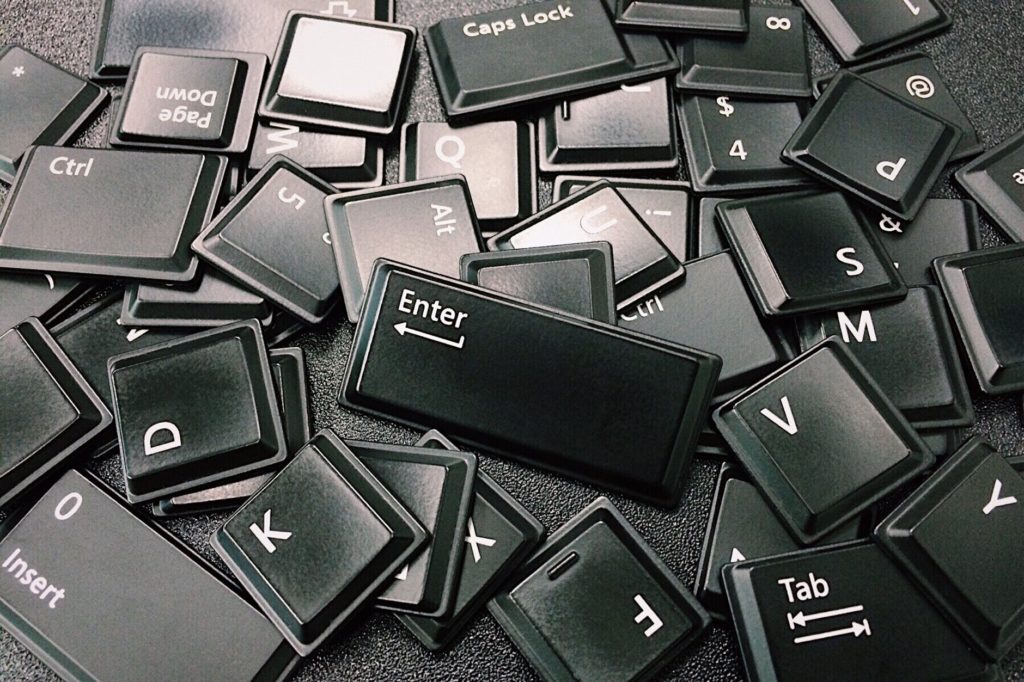
Dalším docela jednoduchým krokem je vyčištění klávesnice. Počítač byste již měli dávat poměrně pravidelně, ale vaše klávesnice je obzvláště náchylná ke znečištění.
Vypněte počítač a otočte klávesnici vzhůru nohama, aby se zbavily veškerých uvolněných zbytků. Otřete klíče dolů a použijte konzervovaný vzduch k uvolnění nečistot, které by se mohly zachytit. Poté můžete klávesnici otočit hlavou vzhůru nohama, abyste vyloučili, co se vzduch v konzervách uvolnil.
In_content_1 vše: [300x250] / dfp: [640x360]->Pokud to neudělá trik, možná budete muset odstranit klíče, které se pod nimi opakují, a vyčistit je bavlněným tamponem.
RunOperating Updates Updates
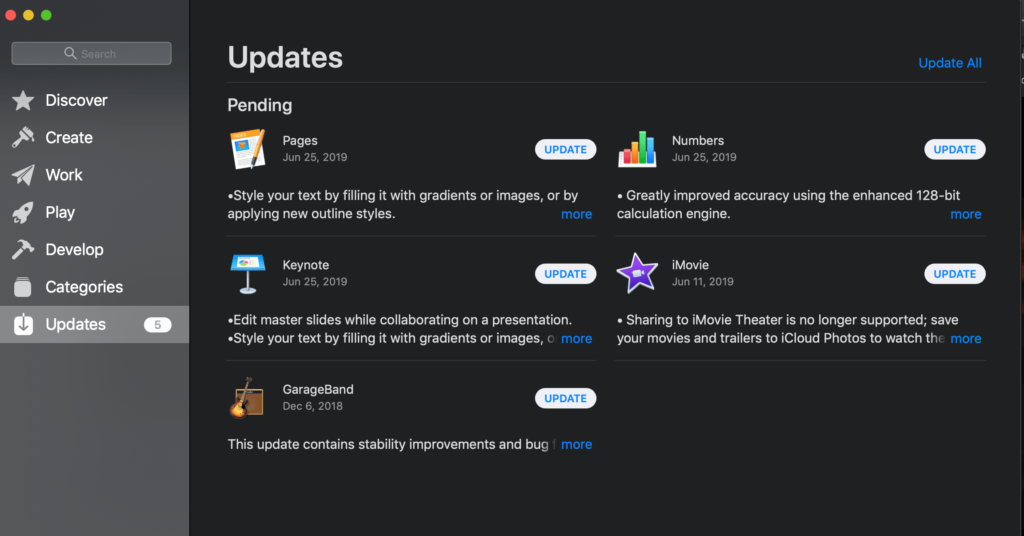
Nedávno jste aktualizovali váš systém, rychlá aktualizace operačního systému nikdy nemůže ublížit. Na počítači se systémem Windows 10 přejděte na Start>Nastavení>Aktualizace a zabezpečení>Windows Update.
V případě MacOS klikněte na ikonu Apple v levém horním rohu a zvolte App Store>Aktualizace. Můžete také pomocí programu, jako je Windows Driver Booster, zkontrolujeme, zda nejsou zastaralé ovladače klávesnice, a aktualizujte je.
Konfigurace CheckSystem
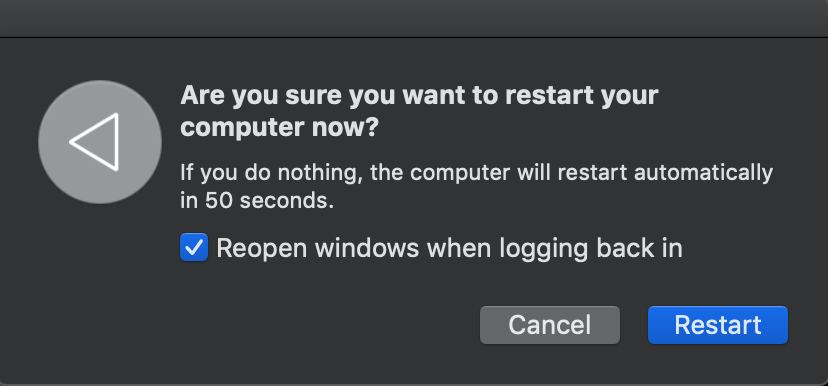
Jakmile jste fyzicky zkontrolovali klávesnici a určili, která příčina je čas zkontrolovat konfiguraci systému. Chcete-li to provést, budete muset spusťte počítač v nouzovém režimu.
Pouze základní programy se spouští, když jste v nouzovém režimu, takže můžete zkusit psát v tomto režimu a zjistit, zda problém přetrvává. Pokud ano, jedná se pravděpodobně o softwarový problém.
OtočitVypnuto opakování klávesy
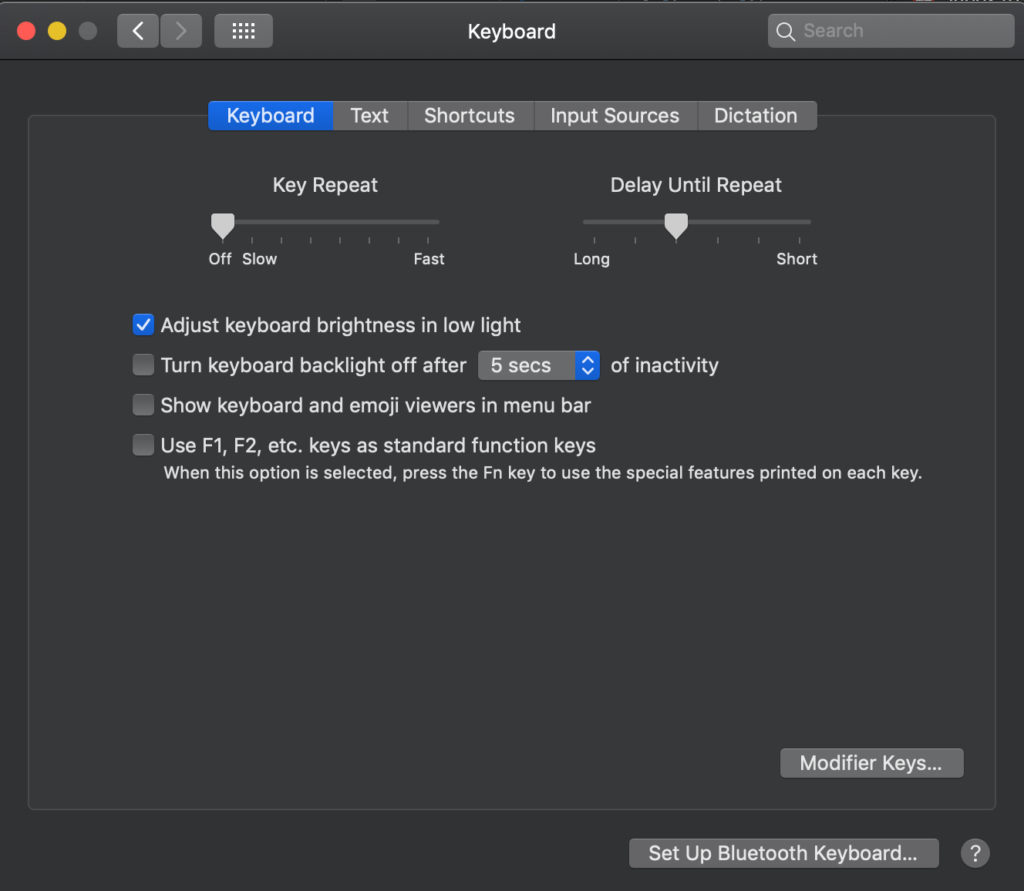
U notebooků Mac je k dispozici nastavení s názvem Key Repeat, které vám umožní stisknout klávesu a podržet ji a psát stejné písmeno znovu a znovu, dokud jej neuvolníte. Pokud máte duplicitní klíče na více než jednom klíči, může to být viník.
Do lišty Spotlight Search zadejte Keyboarda otevřete nastavení klávesnice. Na kartě Klávesnice přepněte opakování kláves na Off.
Obnovit výchozí
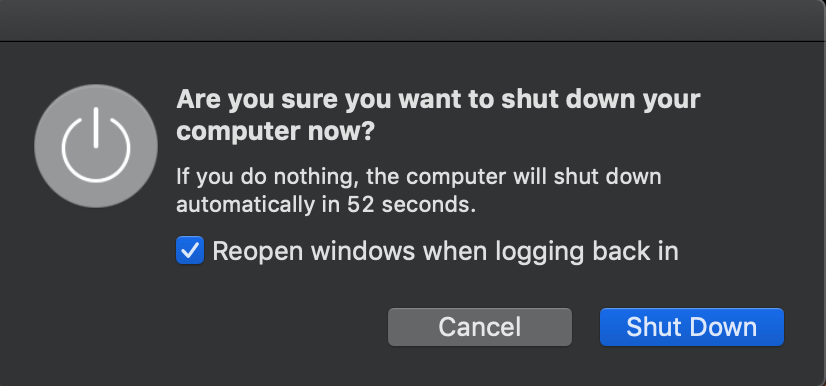
V systému Windows 10 můžete resetujte klávesnici na tovární nastavení. Přejděte na Nastavení Windows>Čas a jazyk>Region a jazyk. Tam přidáte nový jazyk, učiníte z něj nový jazyk jako primární a poté přesunete angličtinu zpět na začátek. Tím se resetuje klávesnice.
V systému Mac můžete resetovat klávesnici o resetování Mac SMC. Nejjednodušší způsob, jak to provést, je vyjmout baterii, stiskněte a podržte tlačítko napájení po dobu pěti sekund a znovu vložte baterii. Zvolte Apple>Vypnout.
Jakmile je počítač vypnutý, stiskněte současně tlačítka Shift, Control a Option a současně stiskněte tlačítko napájení. Podržte po dobu deseti sekund a poté uvolněte všechny klávesy. Po dalším stisknutí tlačítka napájení se počítač spustí.